Como adicionar um formulário pop-up ao WordPress
Publicados: 2022-05-28Deseja adicionar um formulário pop-up ao WordPress? Você veio ao lugar certo. Hoje, neste artigo, mostraremos como adicionar um formulário pop-up a qualquer página do seu site WordPress.
Mas antes de mergulharmos nisso, vamos entender melhor o que é um formulário pop-up e por que você pode querer adicionar um formulário pop-up ao seu site WordPress. Vamos começar com a ideia básica de formulários pop-up em resumo.
O que são formulários pop-up?
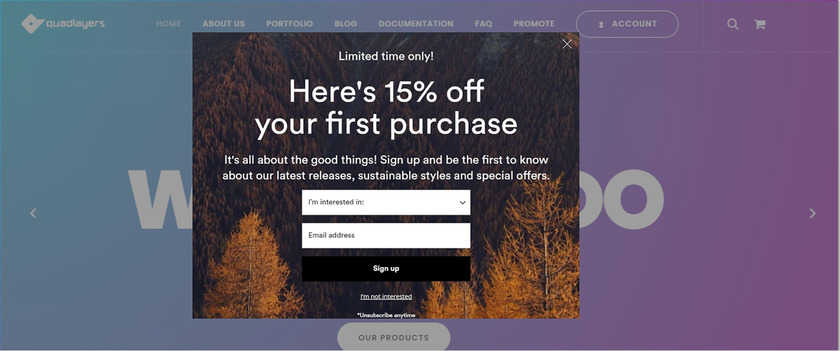
Um pop-up é uma janela que aparece na parte superior do conteúdo em um navegador da web. Esta janela é menor em tamanho do que a tela total, o que também torna o restante do conteúdo mais escuro para chamar a atenção do espectador. Esses pop-ups são usados para diversos fins, como anunciar um produto que incentiva as pessoas a realizar uma ação específica.
Existem dois tipos de pop-ups que podem ser usados dependendo de seus objetivos. Um deles são os pop-ups de entrada e o outro são os pop-ups de saída. O pop-up de entrada aparece no momento em que o usuário abre a página da web. Para evitar a taxa de rejeição e o abandono, é recomendável exibir o pop-up por no máximo 15 segundos e não aparecer novamente quando ele for fechado.
Por outro lado, os pop-ups de saída aparecem quando o visitante está prestes a sair da página. É a última possibilidade de captar a atenção dos usuários para convertê-los em lead.
Por que adicionar um formulário pop-up ao WordPress?
Os formulários pop-up são uma ótima maneira de chamar a atenção do usuário. Pretende-se direcionar os usuários para uma ação de conversão, seja recebendo o e-mail para baixar algum conteúdo extra ou mostrando a eles um produto ou serviço complementar.
O objetivo final desses formulários pop-up é obter o máximo retorno da visita à página da web e reduzir a taxa de rejeição. Um pop-up bem utilizado, sem ser chato ou muito intrusivo para o usuário, pode ser uma estratégia muito útil. Essa estratégia ajudará a converter um visitante em lead e depois transformar as vendas em conversão.
Especialmente se você estiver oferecendo um desconto em um produto ou serviço, as chances de converter uma simples visita em um lead de qualidade são muito altas com um formulário pop-up. Lembre-se também de que, embora os formulários pop-up tenham muitas vantagens, eles devem ser usados com moderação, na hora certa e oferecer conteúdo de qualidade extra.
Portanto, adicionar um formulário pop-up ao WordPress é uma ótima maneira de fornecer uma mensagem visual clara e capturar a atenção do usuário.
Como adicionar um formulário pop-up ao WordPress?
Dependendo do tema que você está usando, você pode não ter a opção de criar um formulário pop-up para o seu site WordPress. Nesse caso, você pode usar um plug-in dedicado para fazer isso.
Os plug-ins ajudam a adicionar funcionalidades extras ao seu site e é o mesmo que adicionar, personalizar e gerenciar formulários pop-up ao seu site WordPress.
Para adicionar formulários pop-up ao WordPress, você precisará de um plug-in de criação de formulários e um plug-in de pop-up . Para esta demonstração, usaremos o plug-in do construtor de formulários WPForms e o Popup Maker , que é um dos melhores plug-ins de pop-up para WordPress. Ambos os plugins têm uma versão gratuita que vem com muitas opções de personalização para você adicionar e personalizar os formulários pop-up.
Primeiro, veremos como criar um formulário e depois adicioná-lo como uma janela pop-up.
Etapa 1. Instale e ative o plug-in WPForms
Para instalar o plugin, vá em Plugins > Adicionar Novo no seu painel do WordPress e procure pelas palavras-chave ' WP Forms '. Em seguida, clique em ' Instalar agora'. Isso iniciará o processo de instalação, que levará apenas alguns segundos para ser concluído.
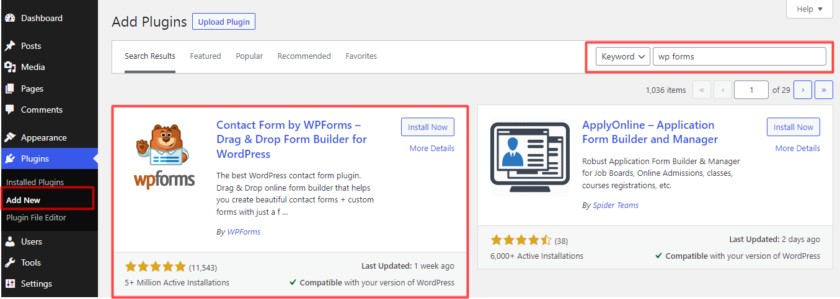
Depois disso, ative o plugin e assim que o plugin estiver ativado ele poderá ser acessado através de ' WPForms ' no menu da barra lateral do painel do WordPress.
Etapa 2: criar um formulário pop-up
Agora, para criar um novo formulário pop-up, vá para WPForms>Add New. Você verá uma página onde você pode adicionar novos formulários, clique no botão laranja ' Adicionar novo' . Aqui, você será redirecionado para uma área de criação de formulários, onde poderá selecionar um modelo ou criar um formulário do zero.
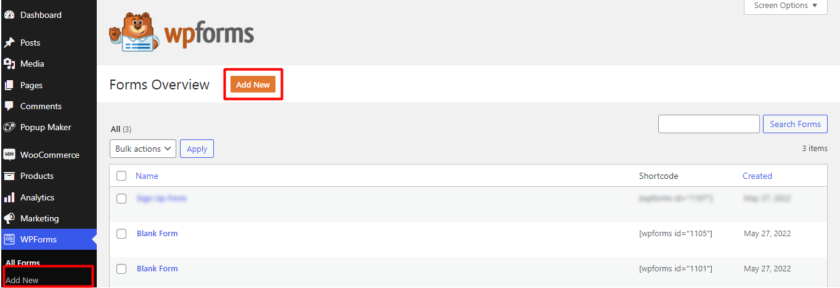
Como estamos usando a versão gratuita do plugin, vamos demonstrar com o formulário em branco.
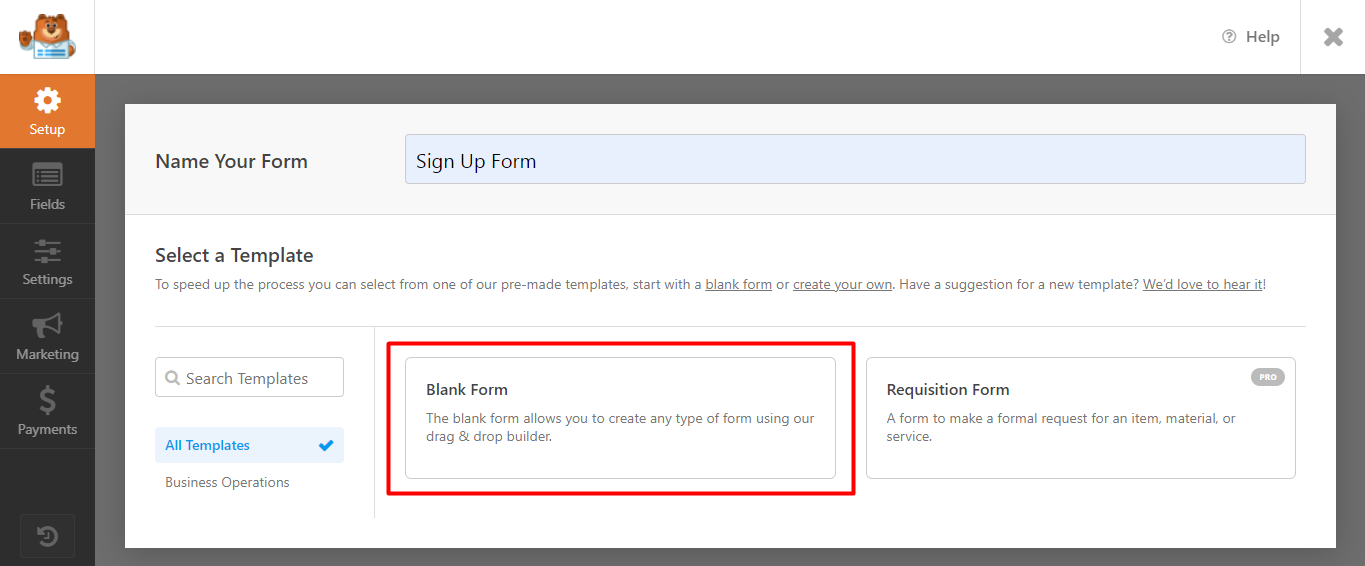
Assim que você clicar no formulário em branco, o próximo passo é editar o formulário. Você pode simplesmente arrastar e soltar os campos necessários no formulário.
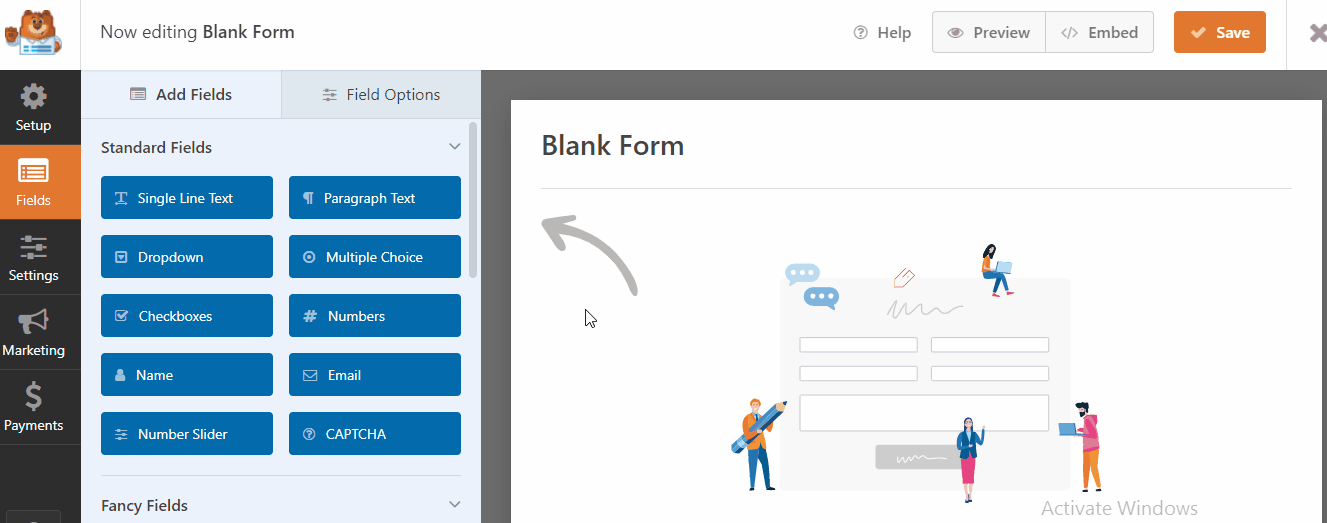
Outra etapa é gerenciar as configurações do formulário, você pode adicionar uma descrição, alterar o nome do formulário, editar o texto do botão, além de ativar e desativar a proteção antispam . Se você deseja usar codificação e estilizar o formulário com códigos, isso pode ser feito nas configurações avançadas.
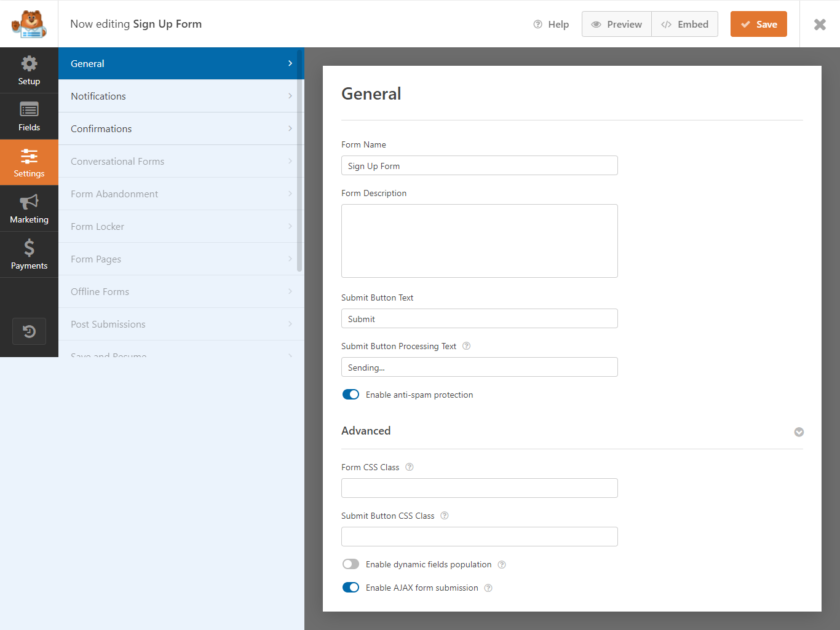
Depois de criar o formulário, você pode visualizá-lo para ver como ele fica na página da Web e salvar as alterações quando estiver satisfeito com o resultado.
Etapa 3: instalar e ativar o Popup Maker
Semelhante ao WPForms e quaisquer outros plugins, vá para Plugins > Adicionar Novo no seu painel do WordPress e procure as palavras-chave ' Popup Maker '. Clique no botão Instalar agora e no botão Ativar, respectivamente.
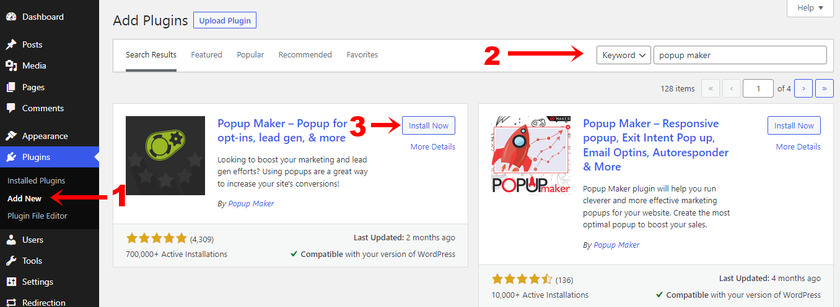
No entanto, se você deseja usar a versão premium do plug-in, terá que carregá-lo e instalá-lo manualmente. Para mais detalhes sobre isso, veja nosso tutorial sobre como instalar manualmente um plugin do WordPress.
Após a instalação e ativação, você pode gerenciar o pop-up através do ' Popup Maker ' no menu da barra lateral do painel do WordPress.
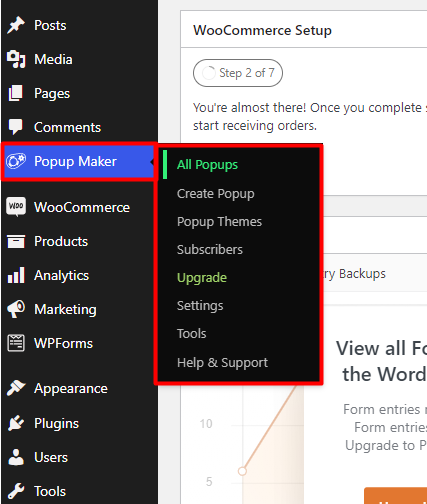
Etapa 4: criar um novo pop-up
Assim que você ativar o plugin, você receberá um pop-up de onde poderá criar um novo pop-up clicando no botão. Ou você pode ir para o Popup Maker>Create Popup .

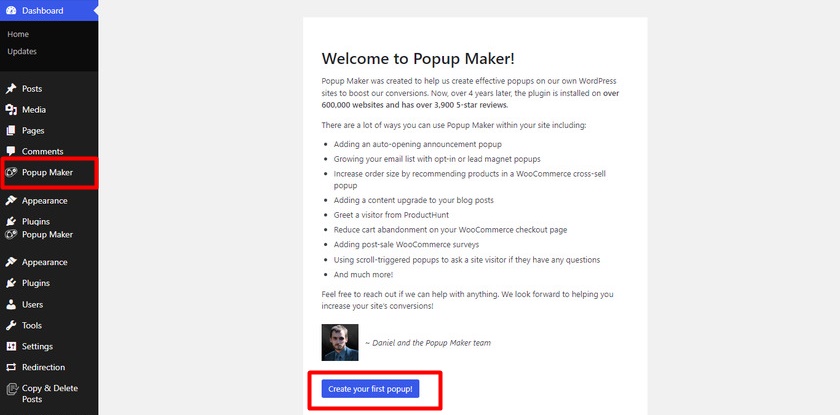
A partir daí, você pode criar seu pop-up. Você verá que cada pop-up inclui um título visível para seus visitantes junto com um título interno. Não apenas isso, mas você também pode incluir conteúdo personalizado como texto, imagens, vídeos e links que normalmente você pode incluir em artigos do WordPress.
Você pode adicionar o formulário pop-up clicando no botão ' Adicionar formulário' .
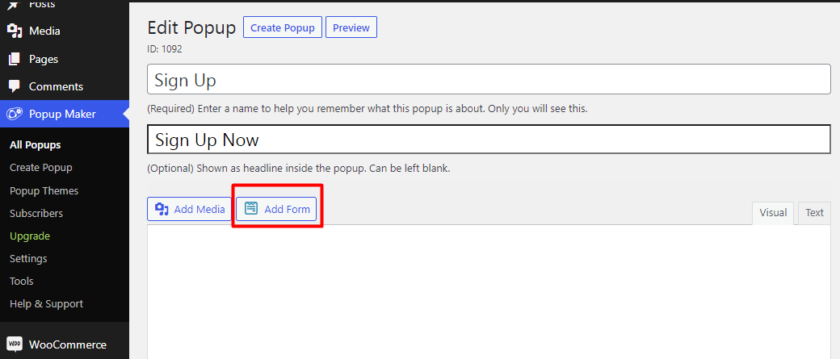
Uma nova página aparecerá onde você pode selecionar o formulário que você criou na lista suspensa. Depois de selecionar o formulário, clique no botão ' Adicionar formulário' .
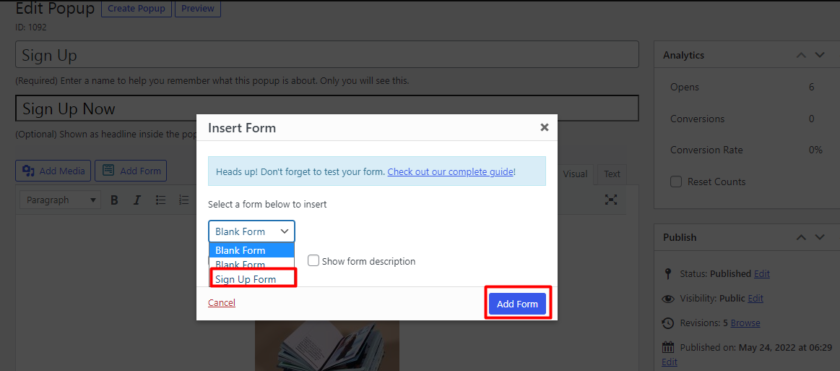
Como resultado, um código de acesso exclusivo será adicionado à sua página de edição pop-up.
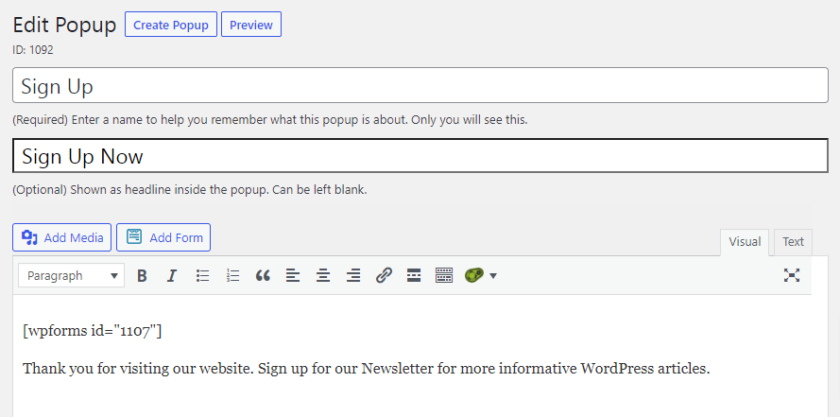
Se você rolar mais para baixo na página de edição do pop-up, poderá encontrar configurações que permitem escolher quando e como os pop-ups devem aparecer com ' Acionadores' . A versão gratuita deste plugin só permite que você mostre pop-ups quando um certo período de tempo se passou desde que a página foi carregada.
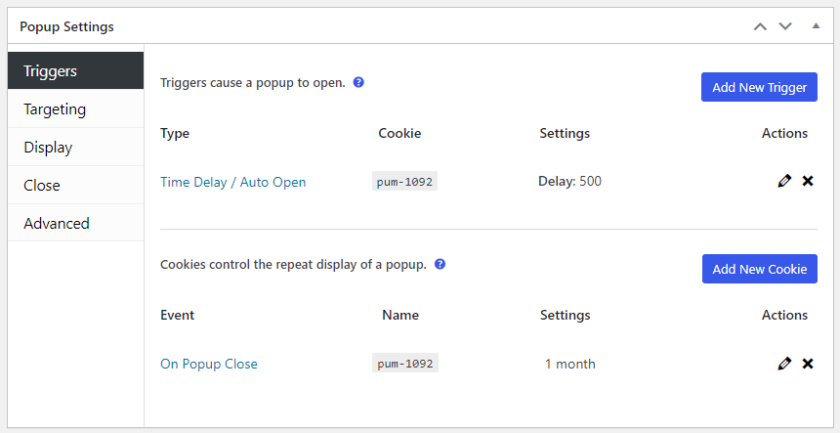
Por fim, você pode definir o tamanho da janela pop-up na página de criação de pop-up. Ou tem um tamanho fixo ou o define como uma porcentagem da janela do navegador. Há também outras opções para selecionar um efeito de animação ao fechar a janela pop-up.
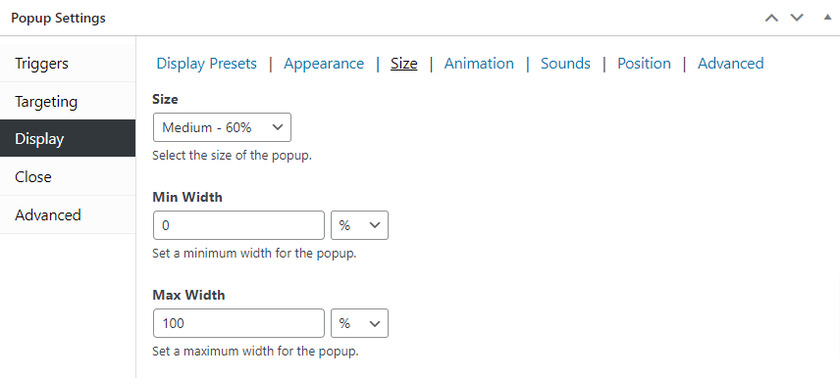
Depois de adicionar o conteúdo em seu formulário pop-up, você pode visualizá-lo para ver como ele fica. Você também pode escolher onde o pop-up deve aparecer em seu site no painel do editor de pop-up.
Etapa 5: personalizar a janela pop-up
Como você pode ver, o pop-up precisa de algumas alterações na aparência ou você pode personalizar o formulário pop-up para corresponder ao seu site. Isso pode ser feito usando os temas incluídos no plug-in Popup Maker. Embora o plugin gratuito venha apenas com temas limitados, você pode alterar muito seu design. Por outro lado, a versão premium deste plugin possui infinitos temas que você pode gerar para o seu site WordPress.
Para alterar a aparência do tema pop-up, vá para Popup Maker>Popup Themes e selecione o tema que deseja editar.
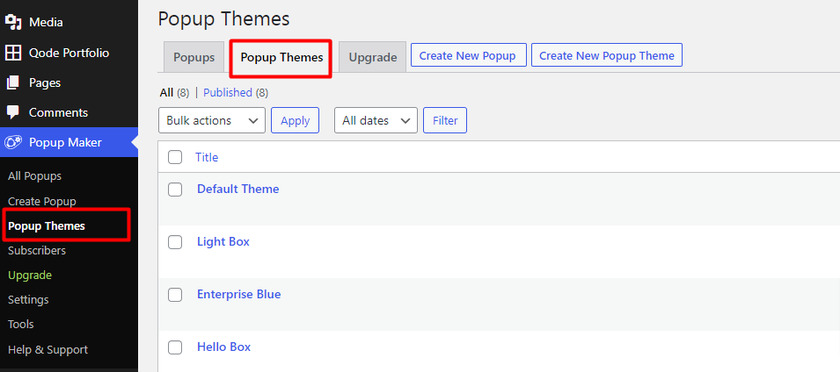
Nas configurações do tema, você pode alterar as cores do texto e adicionar uma sobreposição e um pano de fundo da janela pop-up. As fontes e outros aspectos estéticos da janela pop-up também podem ser alterados.
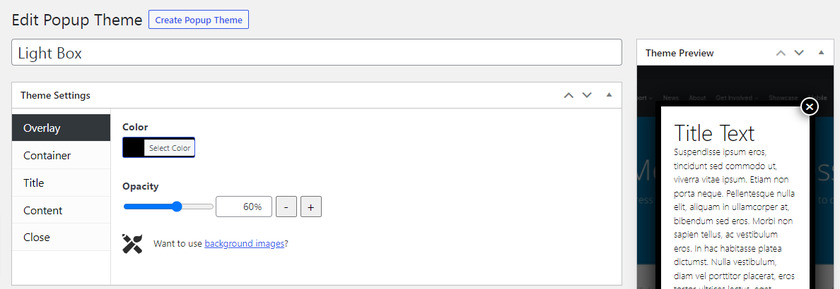
Embora você tenha muito controle sobre a aparência do pop-up, precisará obter o complemento Advanced Theme Builder se quiser adicionar uma imagem de plano de fundo.
Depois de terminar de personalizar o tema do seu pop-up, você pode publicá-lo para torná-lo ativo em seu site.
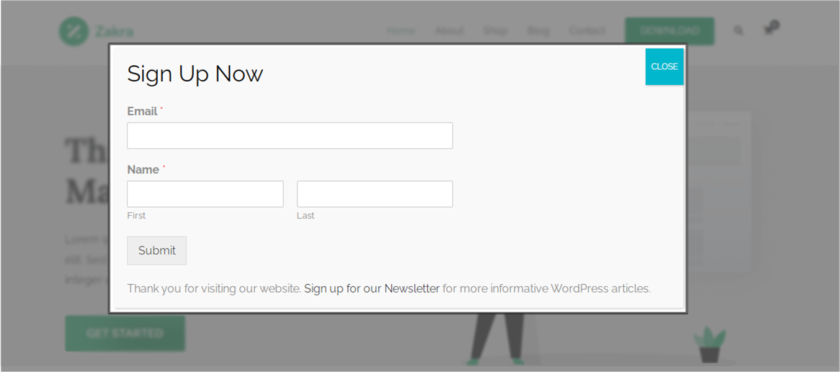
Bônus: Como personalizar o formulário de registro do WooCommerce
Já apresentamos uma das maneiras mais fáceis de adicionar um formulário pop-up ao WordPress. Mas como bônus, também forneceremos este guia para personalizar o formulário de registro do WooCommerce.
A personalização dos formulários de registro ajuda a fornecer uma boa experiência de usuário para os clientes.
Embora existam vários métodos para personalizar o formulário de registro do WooCommerce, usaremos a maneira mais fácil e rápida. Este método não requer ferramentas de terceiros ou nenhum conhecimento de programação. Tudo o que você precisa fazer é certificar-se de que configurou corretamente o WooCommerce e o atualizou para a versão mais recente. Também gostaríamos de recomendar que você use um dos temas compatíveis do WooCommerce para evitar conflitos de temas ou plugins.
Como o WooCommerce nos permite editar o formulário de registro diretamente do painel do WooCommerce, usaremos o método do painel para fazer isso.
Para isso, vá para abrir as ' Configurações' do seu painel WooCommerce. Você pode encontrar algumas guias nas configurações. Tudo o que você precisa fazer é clicar e abrir a guia ' Contas e privacidade' .
Aqui, na seção Criação de conta , você pode ativar as configurações para gerar automaticamente nomes de usuário e senha para novos usuários que se registram em sua loja WooCommerce. Mesmo que essas opções estejam ativadas por padrão, você pode desativá-las a qualquer momento de acordo com as necessidades do seu site.
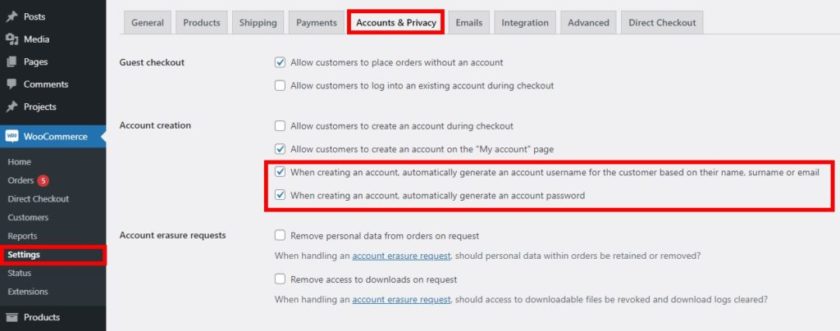
Como você pode ver, esta é uma maneira muito fácil e rápida de personalizar o formulário de registro do WooCommerce. No entanto, se você deseja personalizar os vários elementos do seu formulário de registro, recomendamos que consulte este guia detalhado e abrangente. Você pode encontrar trechos e também um plugin para personalizar o formulário de registro.
Conclusão
Isso nos leva ao final do nosso guia sobre como adicionar um formulário pop-up ao WordPress. O popup é uma das formas mais eficazes de chamar a atenção do usuário e aumentar as conversões. Porque os pop-ups são usados principalmente para promover um determinado produto, serviço ou até mesmo um desconto que fica facilmente disponível quando alguém acessa o site.
Conforme discutido no artigo, a maneira mais fácil de adicionar um formulário pop-up ao WordPress é usando um plugin. Hoje usamos o Popup maker para demonstração, que é um plugin simples de usar com um bom conjunto de funções básicas que podem ser expandidas comprando complementos premium. Se você ainda não está pronto para investir em um plug-in de construtor de pop-ups pago e prefere experimentar o gratuito primeiro, esse plug-in é perfeito para você.
Você pode usar quaisquer outros plugins disponíveis no mercado que atendam ao propósito ao gerar leads ou assinantes para seu site WordPress.
Se você quiser saber mais sobre os formulários do WordPress, também temos uma lista dos melhores formulários de contato para o WordPress.
Então você pode criar um formulário pop-up para o seu site WordPress agora? Por favor, deixe-nos saber nos comentários.
Enquanto isso, você pode aprender mais sobre o WordPress consultando estes blogs:
- Como criar um slider no WordPress (Tutorial passo a passo)
- Melhores plugins de página do WordPress em breve
- Como editar o menu do painel do WordPress
